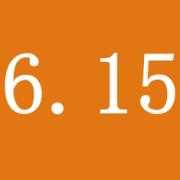前两天苹果刚刚发布了IOS14系统,看了一下支持IOS14支持设备名单,便利君忽然想到了自己还有一个处于半退休状态的5s,想想5s升级到IOS12.1.2的时候已经每天刷刷跑电没出现在IOS14的名单上在意料之中。虽然5s已经是一款历史机型了,但是便利君的5s除了跑电这一个缺点其他都运行良好,想到能不能通过降级iOS系统把“退休”的5s“返聘”回来。于是开始在网页上面搜索了各路大神的降级指南,折腾一天后终于成功降级5s系统至iOS 10.3.3。降级后纯待机状态一天跑电不超过5%,听歌看电影的使用时间都明显变长,当一个超长待机的备用机或者MP4用来听歌挺不错。

降级需要做的准备工作
- 备份设备
- Mac电脑或者黑苹果(便利君用的Mac电脑,据说黑苹果也可以)
- 安装Python3.8.1
- 下载降级工具包Vieux (MathewPierso大神的作品)
- 通过第三方软件或者IPSW网站下载所需的IOS系统文件
- 安装iTunes(验证设备是否正确进入DFU模式)

降级步骤
降级过程很简单,两行命令就能实现,关键是要确保手机处于DFU模式,还有就是如果报错需要耐心多试几次,便利君试到第五次才成功,当然也有运气好的朋友一次就能降级成功。
1、把降级包和下载的系统文件加压好放在桌面备用
2、手机与电脑通过数据线进行链接,并且使手机处于DFU模式(不是恢复模式)。
3、打开终端,输入cd,然后输入空格,把桌面的Vieux文件夹拖入最后点击回车
4、在终端输入代码 pip3 install -r requirements.txt 然后点击回车
5、上一步安装完就可以开始降级了,在终端输入 python3 vieux –i空格然后拖入桌面的IOS系统文件,最后点击回车等待降级完成。
6、降级成功后会自动刷机,刷机完成手机会自动重启,整个过程中无需其他额外操作。降级完成终端会显示:Finished!Enjoy your downgraded device :) 如下图所示:

便利君小贴士:
1、进入DFU模式很关键,DFU模式不是恢复模式,恢复模式屏幕上会有显示而DFU模式则是黑屏状态。可以借助iTunes把或者其他第三方软件来验证手机是否成功进入DFU模式,进入DFU 模式后iTunes会显示如下图:

2、进入DFU模式的步骤:手机与电脑链接并且关机—同时按住电源键和Home键8-10秒—松开电源键,继续按住Home键大约10秒或者直到iTunes检测到处于恢复模式的iPhone。成功后屏幕呈现黑屏状态。

3、此方法是撞漏洞,不一定一次成功,操作中可能会出现多种错误,可以参见MathewPierso大神的issue里面的各种解决方案。
4、虽说通过换数据线换USB插口解决错误是一个玄学问题,但是便利君降级过程中遇到的error255确实通过这个方法解决了。降级的时候要保证各个接口没有接触不良等问题。
5、降级工具包Vieux除了支持5s降级至10.3.3还支持一些其他机型的降级,详情请见下表:
| 可降级的版本 | 支持降级的设备 |
|---|---|
| iOS 10.3.3 | iPhone 5s, iPad Air, iPad Mini 2 (Not iPad4,6) |
| iOS 8.4.1 | iPhone 5, iPhone 4s, iPad 2, iPad 3, iPad 4, iPad Mini 1, iPod 5 |
| iOS 6.1.3 | iPhone 4s, iPad 2 (Not iPad2,4) |